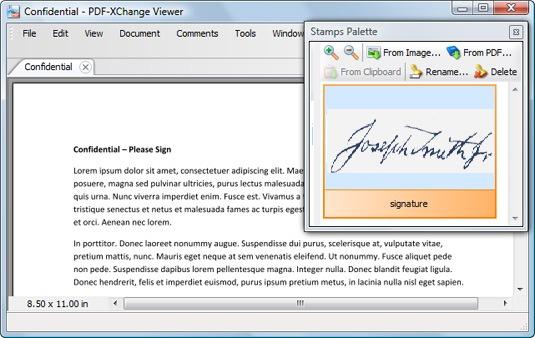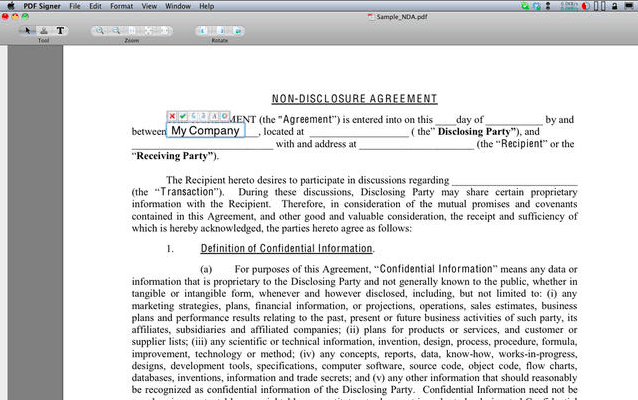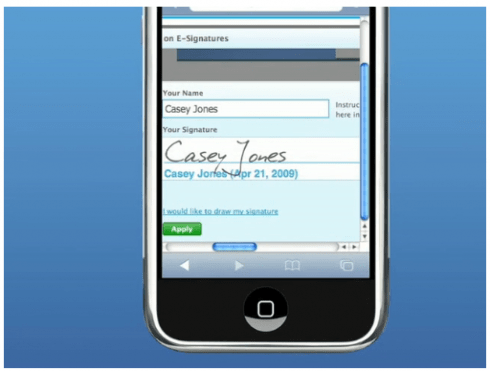Por mais estranho que pareça, assinatura digital virou uma prática bem comum, por mais estranha que possa parecer à primeira vista. O bacana é que já não é nada difícil de fazer e há diversas opções para colocar sua assinatura em um documento online. Isso não só facilita bastante certas tarefas e negociações no dia a dia, como também permite que você não tenha que imprimir cada documento que necessite de uma simples assinatura. Para simplificar sua vida, nós preparamos uma bela lista com 8 formas de assinar seus PDFs (um dos formatos mais populares hoje em dia) em plataformas como Windows, Mac e dispositivos mobile! Confira abaixo:
1. Adobe Reader
Quando se fala de PDF, o Adobe Reader é uma das primeiras coisas que passa pela cabeça das pessoas. Aliás, ao menos que você tenha baixado um programa diferente para modificar seus arquivos deste formato, o mais provável que o PDF seja aberto apenas no Adober Reader. Com isso, nada mais conveniente do que uma forma de assinar seus documentos com exatamente este programa. A maneira de fazer também é bem fácil: basta ir no menu “Ferramentas” e clicar em “Assinar” e “Assinar documento”. Então, você poderá fazer o upload de imagem que tenha sua assinatura, que pode ser uma foto de um papel ou uma imagem criada através de um tablet com um app de desenho, por exemplo. Depois é acertar o local exato onde você quer que sua assinatura digital fique!
2. Preview
Já os usuários de Mac tem outra opção rápida, mas um pouco mais chatinha: o programa Preview. Para criar sua assinatura com ele, basta abrir o documento e procurar o ícone que parece uma pequena assinatura no canto superior na tela. Ao clicar nele, você terá a opção de fazer a assinatura com seu mouse, o que pode ser meio atrapalhado para quem não possui uma mesa digitalizadora, por exemplo. Depois que terminar, basta apertar qualquer tecla para encerrar e colocar sua assinatura no lugar devido.
3. HelloSign
Caso esteja procurando por algo mais fácil e não tiver tantas assinaturas a inserir, é possível usar o site HelloSign que é totalmente gratuito por até três usos em mês (mais do que isso e o serviço passa a ser pago). Com ele, é possível fazer uma integração com documentos do Google Drive, Evernote, OneDrive e Dropbox, facilitando o processo para muita gente. Dá para assinar com o mouse (ou mesa digitalizadora), fazer upload de uma imagem ou até mesmo digitá-la com o teclado.
4. PDF Signer
O nome já diz tudo. O programa desenvolvido para Mac serve basicamente para assinar seus PDFs, mas o grande problema é que ele custa em torno de 10 dólares. Obviamente, não é uma opção coerente para quem precisa assinar documentos digitais apenas de vez em quando, mas se isso é algo muito frequente para você, talvez seja algo a se considerar. O layout e uso do PDF Signer é muito intuito e fácil de usar, especialmente porque ele é desenvolvido especialmente para este fim. Suas avaliações também são excelentes entre seus usuários, tornando-o um dos melhores da categoria. Leia também: Top 10 melhores aplicativos de escrita no iPad
5. DocuSign
Agora nas opções mobile, começamos falando do app DocuSign (disponível para todas as plataformas). O legal desta opção é poder utilizar seus dedos ou uma caneta stylus para fazer sua assinatura, que acaba ficando bem mais bonita que as feitas nos computadores. É possível importar documentos com o Dropbox e OneDrive, mas o aplicativo acaba cobrando aproximadamente 10 dólares por mês por seus serviços.
6. CudaSign
Disponível para iPhone e Android, o CudaSign é tão útil quanto o DocuSign e cobre bem menos pelo serviço. Aliás, é provavelmente uma das opções mais baratas entre os programas deste tipo, custando apenas 1 dólar por mês! O App também importa documentos do seu email, câmera e serviços como Dropbox. É possível assinar com seu dedo e salvar seu arquivo onde quiser, podendo inclusive enviar diretamente por email depois da assinatura.
7. EchoSign
O EchoSign é um dos serviços da própria Adobe e como esperado, seu preço não é nada amigável perto das outras opções. Ainda assim, sempre vale mencionar pela variedade de opções. Começando com planos aproximadamente de 13 dólares por mês, o EchoSign traz as mesmas funções dos aplicativos anteriores, não tendo tantos atrativos para os consumidores mais casuais.
8. Right Signature
Já o Right Signature pode ser usado tanto em seu navegador de internet como em aplicativos para Android, iPad e iPhone. O serviço é de graça para uma experimentar com 5 documentos e depois cobra aproximadamente 11 dólares por mês. Ele é bem recomendado por seus usuários e pode importar documentos de serviços online, como o Dropbox, OneDrive e GoogleDrive, por exemplo. As funções são parecidas com os anteriores, contando com a ajuda do mouse ou da tela de toque dos smartphones para criar a assinatura digital. No fim, podemos concluir que opções não faltam, mas tudo depende do tipo de uso que você terá com suas assinaturas digitais. Se isso não é algo recorrente em sua vida, não dá para dizer que vale a pena investir em um dos serviços pagos, mas caso seja algo bem comum no seu dia a dia, há opções bem funcionais e com excelente custo-benefício. Mas então, qual desses programas combina mais com você? Antes de nos despedirmos, quero convidar você a conferir o nosso artigo com aplicativos Mac para jornalistas, blogueiros e escritores. Abraço, Luciana Anselmo